Guía de migración de SuiteCRM
Publicado: 2022-07-28Suite CRM es un CRM de código abierto y más flexible. Y es absolutamente gratis sin costos ocultos. Por lo tanto, es más beneficioso migrar desde software propietario como Salesforce, Microsoft Dynamics y más. Puede migrar desde cualquier CRM independientemente del tamaño, la antigüedad, la versión, etc. SuiteCRM tiene las mismas características que los demás. Pero con la ventaja adicional de que ahorra dinero y también proporciona la propiedad total de sus datos.
Un CRM premiado con 500.000 descargas muestra la eficiencia de SuiteCRM.
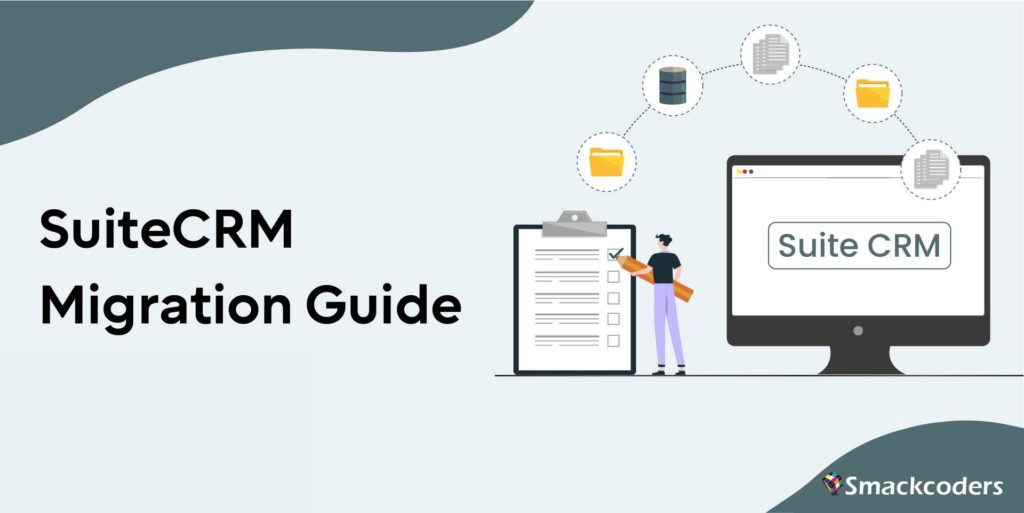
¿Por qué debería migrar a SuiteCRM?
- Reduce el ciclo de ventas y mejora el Retorno de la Inversión.
- Proporciona fácil acceso a datos centralizados. Incluye servicios de ventas, marketing y atención al cliente.
- Desempeña un papel vital en la colaboración interna y externa de las organizaciones.
- Aumenta el crecimiento de las ventas y la productividad empresarial. Y también ofrece un mejor proceso de toma de decisiones.
Cubriremos lo siguiente en esta guía,
- Actualice SuiteCRM de la versión anterior a la última versión.
- Migración de SuiteCRM Server a Server.
- Migración de Cualquier CRM a SuiteCRM.
Migre o actualice SuiteCRM de la versión anterior a la última
¿Está ejecutando una versión anterior de SuiteCRM? Luego, deberá actualizar a la última versión para aprovechar las nuevas funciones y las correcciones de errores.
La actualización es un proceso relativamente sencillo. Pero hay algunas cosas que deberá tener en cuenta.
Este artículo cubrirá todo lo que necesita saber sobre la actualización de SuiteCRM. Recorreremos el proceso paso a paso. También explicamos lo que debe hacer antes, durante y después de la actualización.
Antes de actualizar
Algunas cosas que debe verificar antes de actualizar su instalación de SuiteCRM:
- Asegúrese de que su instalación actual esté actualizada. Actualice a la última versión dentro de su versión principal actual (por ejemplo, de 7.12 a 8.1).
- Haga una copia de seguridad de su base de datos y archivos. Siempre es una buena idea antes de realizar cambios importantes en su sitio web si algo sale mal.
- Si está ejecutando SuiteCRM localmente, asegúrese de que su servidor cumpla con los requisitos mínimos del sistema para la última versión.
- Tenga en cuenta estos cambios si ha personalizado algún código central o ha creado módulos personalizados. Deberá migrar estos cambios después de la actualización.
- Descargue la última versión de SuiteCRM desde el sitio web oficial.
El proceso de actualización
Ahora te has preparado para la actualización, ¿verdad? Es hora de hacerlo. El proceso es relativamente simple.
Paso 1
Inicie sesión en SuiteCRM como usuario administrador. Ingrese el nombre de usuario como administrador
Paso 2
Seleccione administrador en la esquina superior derecha de la página. Luego haga clic en Admin en el submenú. Mostrará el panel de Administración.
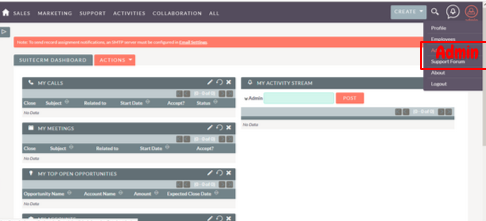
Paso 3
Desplácese hacia abajo para encontrar las herramientas de administración. Haga clic en "Asistente de actualización".
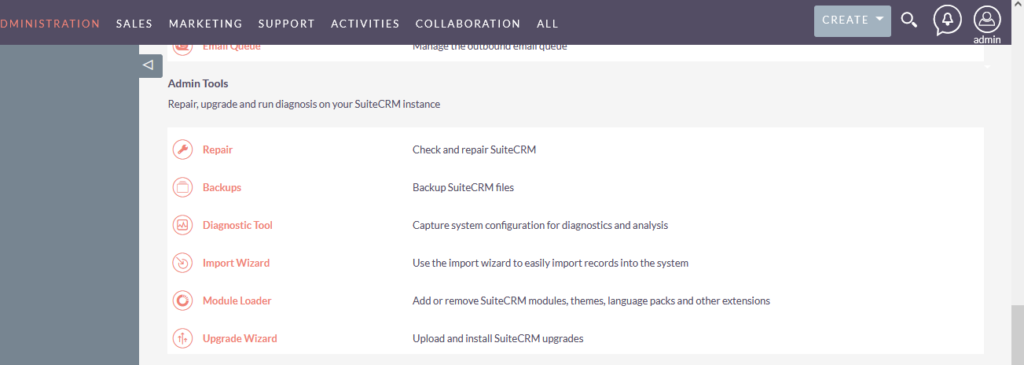
Paso 4
Se abrirá la ventana del asistente Bienvenido a la actualización.
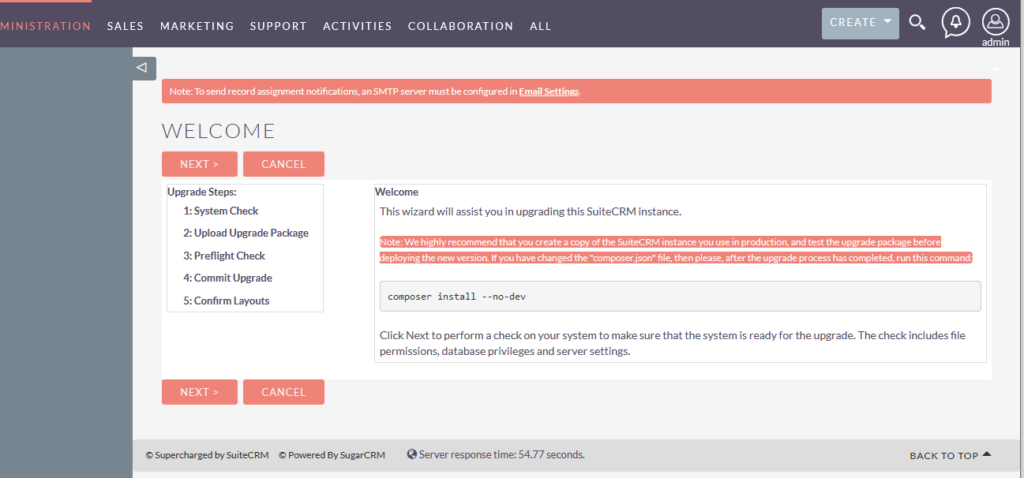
Paso 5
Ejecutará la verificación del sistema, el primer paso del proceso de actualización.
Paso 6
Si no tiene problemas, haga clic en "Siguiente".
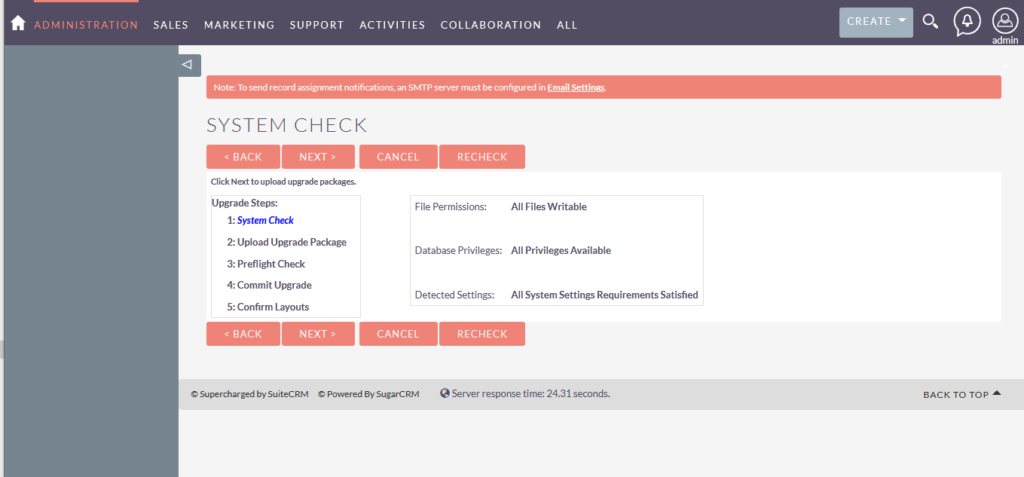
Paso 7
Ahora es el momento de cargar el paquete de actualización descargado. Para eso, seleccione "elegir archivo" y abra los archivos apropiados en su computadora. Luego haga clic en "Cargar paquete"
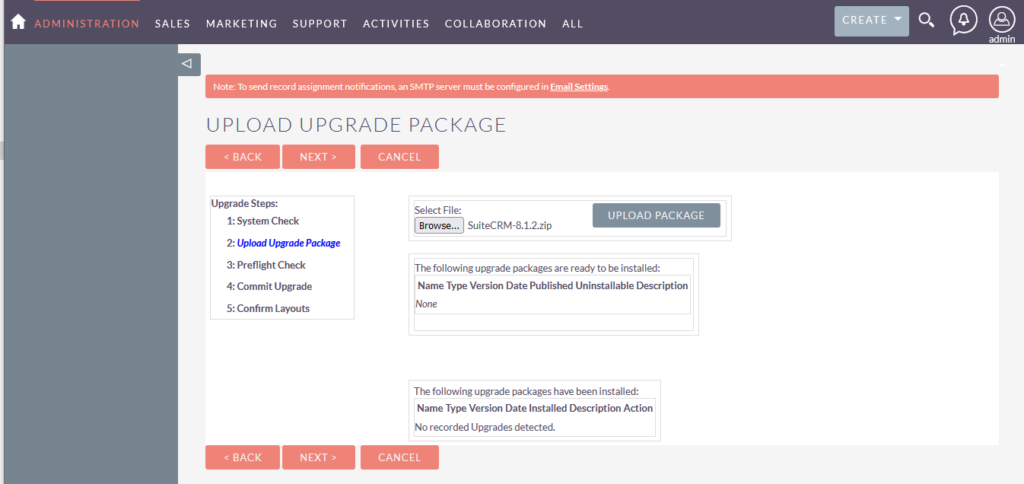
Paso 8
Aparecerá el script para Pre-Flight Check. Haga clic en Siguiente"
Paso 9
Finalmente haga clic en Confirmar actualización y luego en "Siguiente"
¡Eso es todo! Ha completado con éxito la instalación de la actualización. Una vez que se complete el proceso de actualización, estará ejecutando la última versión de SuiteCRM. Para verificar su versión actual, seleccione el menú Admin >> Acerca de.
¿Tiene problemas con el CRM existente?
Migrar a SuiteCRM
Migración de servidor a servidor
¿Está buscando migrar su instalación de SuiteCRM a un nuevo servidor? Hay algunas cosas que deberá tener en cuenta.

Beneficios de la migración de SuiteCRM
- Gestiona sin esfuerzo el canal de ventas.
- Puede ahorrar el 80% de los costos de CRM por medio de la tabla de comparación de SuiteCRM.
- Se integra fácilmente con PayPal, herramienta de chat, sistemas ERP y más.
- Es altamente flexible hasta que cumple con los requisitos de su negocio.
En este artículo, explicaremos el proceso de migración de su instancia de SuiteCRM a un nuevo servidor. Para comenzar, algunas cosas que debe tener a mano son las siguientes:
Analizar los datos proporcionados por el cliente. Y elimine todos los datos innecesarios. Esto aumentará el espacio de memoria de su sistema.
A continuación, debe extraer, transformar y cargar archivos en la base de datos de SuiteCRM. Desarrolle un script personalizado con mucha precisión para realizar la migración de SuiteCRM.
Valide los datos migrados. En este paso, puede corregir cualquier problema del cliente.
Aunque estamos siguiendo cuidadosamente los pasos de migración, es posible que surjan algunos problemas técnicos en ocasiones. Por lo tanto, haga una copia de seguridad de la base de datos para manejar la situación de manera efectiva.
Realice UAT y otras pruebas para verificar si existe algún problema.
Realice una copia de seguridad de su base de datos actual de SuiteCRM y de los archivos de su sitio (incluidas las personalizaciones o complementos).
Su configuración de SMTP (si está utilizando un servicio de correo externo).
Con estas cosas en la mano, estás listo para comenzar.
Pasos para migrar SuiteCRM a un nuevo Servidor
- Exporta tu base de datos actual.
- Cree una nueva base de datos en el nuevo servidor e importe los datos de su antigua base de datos.
- Copie los archivos de su sitio al nuevo servidor.
- Configure sus ajustes de SMTP en el nuevo servidor (si corresponde).
- Edite su archivo de configuración de SuiteCRM (config.php) para que apunte a la nueva base de datos. Los siguientes son los pasos para cambiar site_url:
- Primero, cambie el directorio dando el comando 'cd' a su directorio de SuiteCRM en el que se encuentran todos los archivos.
- Luego haga una copia de seguridad de todos los archivos.
- Después de la copia de seguridad del archivo, dé el comando 'sudo nano config.php'.
- Para buscar características por “control+w” usando nano. Introduzca 'site_url' y haga clic en Intro. Esto lo lleva a la línea 'site_url' => 'https://wrongurl.com'.
- Ahora cambie la URL incorrecta a la URL correcta de su nuevo nombre de servidor.
- Luego haga clic en Ctrl+X y seleccione sí para guardar los cambios.
- Para borrar el contenido de la memoria caché, haga clic en "Reparar y reconstruir" en las herramientas de administración.
¡Eso es todo! Su instalación de SuiteCRM ahora debería estar funcionando en su nuevo servidor.
Migración de cualquier CRM a SuiteCRM
Hay muchas razones por las que podría querer migrar de su CRM a SuiteCRM. Tal vez no esté satisfecho con el modelo de licencia de su CRM (o) se sienta atraído por el desarrollo impulsado por la comunidad de SuiteCRM.
Por sus razones, migrar de un CRM a otro puede ser complejo y llevar mucho tiempo. Pero planificar las herramientas adecuadas puede hacer que la transición sea muy eficiente.
Estos son los pasos básicos que deberá seguir para migrar de otro CRM a SuiteCRM:
Paso 1: exporte sus datos desde el CRM que está utilizando actualmente
- Deberá exportar sus datos como un archivo CSV para poder importarlos a SuiteCRM.
- Para ello, acceda a cualquiera de los módulos predeterminados (Prospectos, Contactos, etc.). Luego haga clic en el botón "Exportar" en la esquina superior derecha.
Por ejemplo, si está seleccionando el módulo Clientes potenciales y haciendo clic en exportar. Todos los clientes potenciales se recopilan y descargan como un archivo CSV.
Paso 2: Importe sus datos a SuiteCRM
- Una vez que descargue el archivo CSV, puede importarlo a SuiteCRM. Para eso, vaya al panel de Administración y haga clic en "Cargador de datos".
- Haga clic en el botón "Importar" y seleccione su archivo CSV.
Paso 3: Migre su personalización
- ¿Tiene módulos o extensiones personalizados específicos para satisfacer sus necesidades comerciales específicas? Luego deberá migrar esas personalizaciones a SuiteCRM.
- Dependiendo del nivel de personalización involucrado, este puede ser un proceso complejo. Por lo tanto, es mejor consultar con un desarrollador familiarizado con ambos CRM.
¿Quieres acelerar el crecimiento de tus ventas?
¿Tiene muchos usuarios y está buscando un fantástico CRM?
Sea cual sea su CRM, puede migrar a SuiteCRM. La transferencia de datos o la migración de datos no es una tarea fácil. Incluso la pérdida de un solo dato puede provocar una gran pérdida financiera para su empresa. Ambos CRM tienen diferentes campos, relaciones y módulos. Es importante hacer coincidir los términos en consecuencia en SuiteCRM. Esa es la tarea. Y la tarea difícil también.
No te preocupes. Estamos para ayudarte. Nosotros, los Smackcoders, lo haremos tan simple como imaginas. Contamos con el equipo experto para CRM.
Los datos de todos y cada uno de los clientes son un tesoro. Podemos importar y exportar cuidadosamente sus datos con nuestro experto técnico eficiente.
Utilizando las mejores herramientas ETL, hacemos que el proceso de migración de datos sea tan cauteloso y confidencial. Y nos aseguraremos de que todos los datos se asignen correctamente al destino correcto.
Seguir estos pasos lo ayudará a migrar de Otro CRM a SuiteCRM. Y con una interrupción mínima para su negocio. Puede hacer la transición sin problemas con poca planificación y las herramientas adecuadas. Nos aseguramos de migrar su CRM actual a SuiteCRM sin perder ningún dato. Y también incluimos e instalamos tus módulos personalizados desde cualquier CRM a tu nuevo SuiteCRM.
Lista de verificación posterior a la migración
Después del proceso de migración de SuiteCRM, es importante realizar algunas actividades posteriores a la migración que se enumeran a continuación:
- Asegúrese de que todos los datos se hayan movido con precisión a los lugares apropiados.
- Asegúrese de que los filtros estén configurados según corresponda para las herramientas de informes y flujo de trabajo.
La tarea difícil de migrar el CRM es la adopción del usuario. Es difícil para los empleados cambiar la nueva tecnología. Se necesitan algunos meses para adaptarse al nuevo CRM y utilizar todo su potencial.
Es importante brindar capacitación al personal para trabajar con el nuevo CRM.
¿Cómo capacitar al personal?
Una vez que haya migrado sus datos, deberá capacitar a sus empleados sobre cómo usar SuiteCRM. Muchos recursos están disponibles en línea. Puede contratar a un entrenador para que venga a su oficina y brinde capacitación práctica.
Primero, permítales comprender la diferencia entre el antiguo y el nuevo CRM.
Muéstreles cómo se logró el crecimiento de las ventas utilizando el nuevo CRM.
Proporcione capacitación en línea o tutorial para los usuarios. Por ejemplo, puede crear un canal de youtube y hacer que el usuario sea completo en el nuevo CRM.
Anime al personal presentando varios premios. Apreciar a los que proporcionan el mejor resultado. Esto impulsará el aprendizaje.
Y eso es. Está listo para trabajar con su nuevo SuiteCRM.
¿Quieres la mejor personalización y migración de SuiteCRM? Puede contactarnos en [email protected] . Brindamos soporte técnico eficiente para migrar sus datos masivos. Somos responsables de la transferencia eficiente de datos desde su CRM actual a SuiteCRM.
